Propriétés des événements de notes
L'onglet Propriétés des événements de notes qui se trouve dans la zone droite de l'Éditeur de partitions vous permet de configurer les propriétés de l'événement de note sélectionné.
-
Pour ouvrir l'onglet Propriétés des événements de notes dans la zone droite, sélectionnez une tête de note dans la partition.
Section Événements de notes
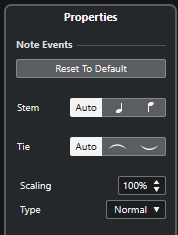
Voici les options qui s'appliquent à l'élément sélectionné :
- Rétablir les paramètres par défaut
-
Permet de réinitialiser tous les paramètres à leurs valeurs par défaut.
- Hampe
-
Détermine la direction de la hampe.
- Liaison
-
Détermine la direction des liaisons de prolongation. Quand ce paramètre est configuré sur Auto, la direction des liaisons de prolongation est automatiquement définie en fonction de la direction de hampe des notes liées.
- Échelle
-
Permet de changer la taille des têtes de notes.
- Type
-
Permet de définir le type de la note.
-
Normal
Affichage habituel des notes.
-
Agrément
Les notes sont affichées sous la forme de notes d'agrément.
-
Réplique
Les notes sont affichées sous la forme de notes de réplique, c'est-à-dire qu'elles sont plus petites. Les répliques sont souvent utilisées pour aider le musicien à se repérer.
-
Graphique
Permet d'afficher des notes spéciales, par exemple pour la guitare (pull-offs) et les trilles (pour indiquer les notes d'alternance du trille). Il peut être utile d'activer l'option Masquer la hampe.
Les notes graphiques ne sont pas incluses dans le découpage automatisé. Elles sont placées après les notes auxquelles elles sont associées.
-
- Option des notes d'agrément
-
Quand l'option Agrément est activée, ces options permettent de sélectionner une valeur de note pour la note d'agrément.
- Barrée
-
Quand l'option Agrément est activée, la hampe est traversée par une barre oblique qui indique que la note est une note d'agrément.
Section Tête de note
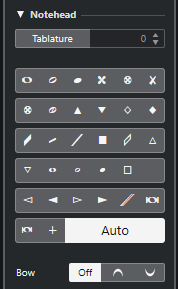
Voici les options qui s'appliquent à l'élément sélectionné :
- Tablature
-
Permet de convertir une note classique en note de tablature. Vous pouvez définir un numéro de frette pour la tête de note.
- Tête de note
-
Permet de sélectionner le symbole de tête de note. Sélectionnez Auto pour utiliser une tête de note par défaut.
- Archet
-
Permet de sélectionner une articulation d'archet poussé/tiré ou de ne sélectionner aucune articulation.

Figure 1. Archet poussé et archet tiré
Section Options supplémentaires
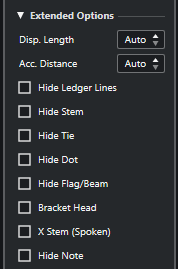
Voici les options qui s'appliquent à l'élément sélectionné :
- Longueur graphique
-
Permet d'ajuster la longueur graphique des notes sans que cela ait d'effet en lecture. Pour afficher des notes en fonction de leur valeur réelle, configurez ce paramètre sur Auto en faisant défiler la valeur jusqu'à zéro.
À noterLes paramètres de quantification d'affichage sont quand même pris en compte.
- Distance des altérations
-
Permet de définir la distance horizontale qui sépare les altérations des notes. Plus cette valeur est élevée, plus la distance est importante.
- Masquer les lignes supplémentaires
-
Permet de supprimer les lignes supplémentaires des notes de hauteur élevée ou basse.

Figure 2. Avec et sans lignes supplémentaires - Masquer la hampe
-
Permet de masquer la hampe des notes.
- Masquer la liaison
-
Permet de masquer la liaison.
- Masquer le point
-
Permet de masquer le point de prolongation d'une note pointée.
- Masquer le crochet/la ligature
-
Permet de masquer les crochets et les barres de ligature des notes sélectionnées.
- Tête entre parenthèses
-
Permet d'afficher les notes entre parenthèses.
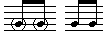
Figure 3. Avec et sans l'option Tête entre parenthèses - Hampe avec x (parlé)
-
Permet d'afficher un x sur la hampe de la note. Ce symbole correspond aux mots parlés.

- Masquer la note
-
Permet de masquer les notes sélectionnées.
Section Symboles de notes
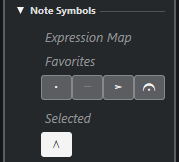
La section Symboles de notes comprend les sous-sections suivantes :
-
Expression Map
Cette section contient les symboles associés aux notes de l'Expression Map actuelle.
-
Favoris
Cette section contient les symboles associés aux notes de la zone gauche (onglet Symboles–section Favoris).
-
Sélection
Cette section contient les symboles associés aux notes de la note sélectionnée.
Vous pouvez cliquer sur les boutons pour ajouter/supprimer les symboles associés aux notes correspondants.